thinkpad win10系统的语言栏如何设置隐藏
今天给大家介绍一下thinkpad win10系统的语言栏如何设置隐藏的具体操作步骤。
1. 打开电脑,进入桌面,点击左下角的开始图标。
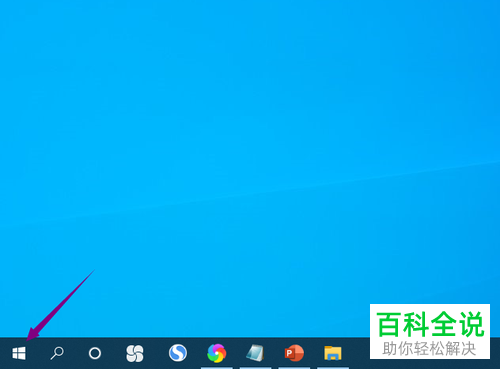
2. 在打开的菜单中,点击左侧的齿轮图标,进入设置。
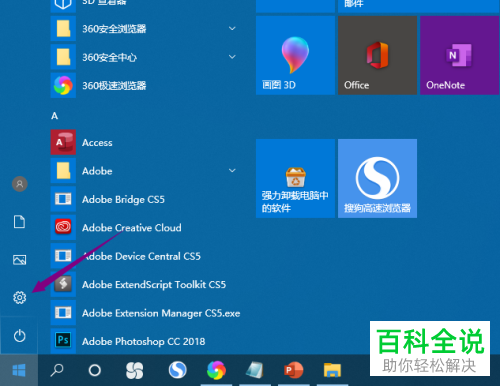
3. 在打开的设置页面,选择时间和语言的选项,打开。

4. 进入时间和语言的设置页面,左侧,点击语言选项。
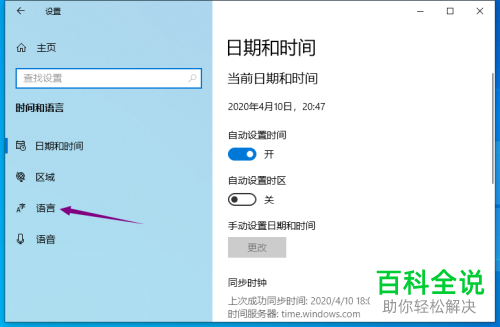
5. 然后在右侧,点击拼写、键入和键盘设置。
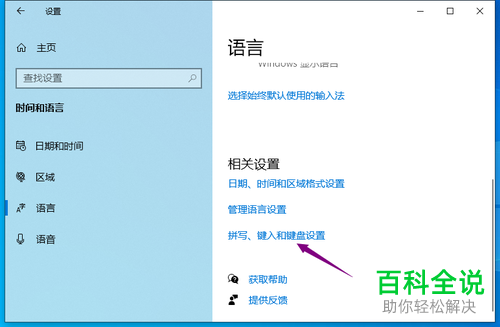
6. 在打开的页面,点击高级键盘设置选项。

7. 然后进入高级键盘设置页面,选择语言栏选项,点击。
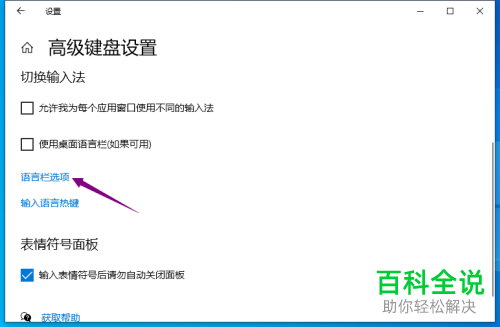
8. 如图,在弹出的窗口中,将语言栏下面,点选上隐藏,最后,依次点击应用---确定即可。
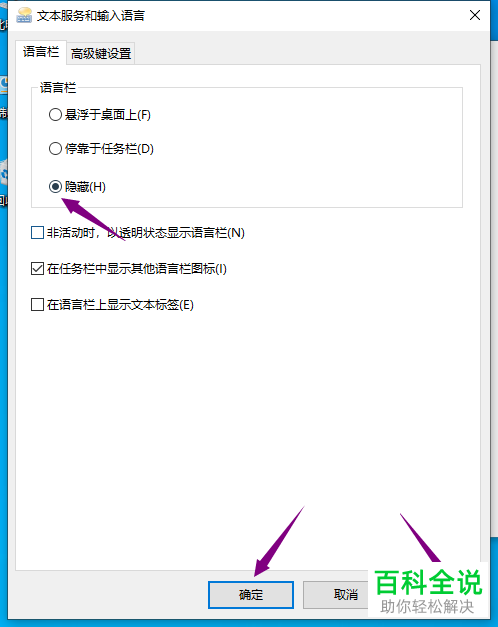
以上就是thinkpad win10系统的语言栏如何设置隐藏的具体操作步骤。
赞 (0)

